像專業人士一樣為您的插圖著色
你好你好!我是傑
我是一名使用 Clip Studio Paint 超過 4 年的專業插畫師。
今天,我將教你如何使用 Clip Studio Paint 的填充工具加快你的工作流程,這樣你就可以像專業人士一樣開始為你的插圖著色!
如果您喜歡以這種方式學習,我還製作了本教程的視頻演練!
為顏色準備插圖
掌握任何工具的第一步是了解你為什麼使用它
當您可以使用鑽頭時,您不想使用螺絲刀。
在我開始用顏色填充我的插圖之前,我將創建一個可以使用的基礎。
我創建基地的主要原因有兩個。
#1 角色襯衫的顏色是白色。這意味著一旦我開始使用油漆桶工具,我就很難分辨出我實際在哪些區域上色了。
#2 我想避免顏色溢出我的線條,因為我稍後開始做我的平底鞋和陰影。
馬上,我注意到我的線條藝術中有一些空白,這些空白會導致普通油漆桶工具出現問題。我們的目標是盡可能快地為繪圖上色,並避免通過單擊繪圖的每個單獨部分進行填充來浪費時間。
這就是為什麼我如此興奮地展示使我的工作流程變得如此之快的#1 工具。 “封閉和填充”工具

就像套索選擇工具一樣,包圍和填充工具是一個套索工具,它比普通的桶工具更快地填充您的線條藝術。有些事情看起來不太對勁。
您會注意到該工具避免了為雙手和大部分頭髮著色,這不是我們想要的。
*頭部和手之間的空間被填充是可以預料的,我會告訴你如何避免這種情況
如果您不喜歡在工具上使用一堆設置並且只想要開箱即用的東西,我強烈推薦這個工具。這是這個紙杯蛋糕工具的剪輯,它與以前做同樣的事情。
*這兩個工具都使用默認設置進行比較。

您會注意到,此工具會自動填充默認封閉和填充工具沒有填充的大部分區域。唯一沒有上色的區域是頭髮的頂部,它有太多的空隙無法上色。我總是可以用我的刷子進入並填充空隙,然後使用工具填充這個區域。
如果你想獲取這個工具,你可以去資產商店並輸入內容 ID“1759448”中的數字確保你也給創作者一些愛
編輯封閉和填充工具
如果將來由於某種原因無法使用此工具,我還將為您提供一些超級簡單的設置,您可以使用它們來獲得相同的結果。
在工具屬性菜單中,轉到“目標顏色”部分,然後選擇“所有封閉區域,包括透明度”選項
接下來轉到“關閉間隙”部分,然後單擊最後一個方塊將其設置為最大設置。
最後在“區域縮放”菜單部分將其設置為 -0.10 這將防止工具創建工具過多溢出
這是和以前一樣的結果!

在本教程的其餘部分,我將使用封閉和填充工具的編輯版本!然而,紙杯蛋糕工具工作得很好。
從 Enclose 和 Fill 獲得最佳結果
在我們搬到公寓之前。我將向您展示一種避免此類區域過滿的方法,以便您可以盡量減少清理工作
如果你注意到你不斷得到這樣的區域。不要拿出橡皮擦!您所要做的就是更接近線條藝術的區域。最後,您只需要手動進行一點清理工作。

我希望這能讓你興奮地使用這個工具!您還可以通過多種方式使用它。我在下面留下了幾個例子!!
其他使用封閉和填充的方法

我喜歡使用這個工具來實現有機的聚光燈效果和陰影。它為我提供了一個很好的工作基礎,讓我可以製作出獨特的陰影,看起來不會僵硬和不合適

我還使用此工具為我的所有貼紙進行快速扁平填充。這對於那些需要快速背景填充的作品非常有用,我可以在以後輕鬆調整和更改。

草圖的快速提示
對於那些難以挑選顏色的人來說,一個快速提示,我強烈建議在你開始你的線條藝術之前在你的草圖中著色!
這將為您節省很多時間和壓力,我注意到許多藝術家在著色階段不知所措,因為有太多的可能性!通過在草圖中著色,您可以在決定完成工作之前測試一堆不同的調色板。
我這樣做是為了在完全投入插圖之前檢查我的構圖和顏色,它可以讓我看到任何潛在的錯誤或可能難以從視覺上閱讀的區域。
這是我的草稿與最終結果的並排比較
參考其他圖層填充
現在我有了一個很好的基礎,我將在我的基礎層上鎖定透明度。這使我可以編輯基礎內的顏色,但不能在線條外著色。
我將直接在這一層上著色,我這樣做而不是使用上面的剪切層的原因是因為
假設我在使用“引用其他圖層”工具時不小心點擊了我的線條之外。
起初您不會看到任何區別,但是如果您查看圖層預覽,我已經圍繞我的角色填充了整個畫布。如果您解開圖層,您可以確切地看到發生了什麼。
這不僅會為您的圖層添加不必要的數據,而且如果您像我這樣在較大的畫布上工作,它可能會導致很多延遲。
我們可以在某個時間和地點利用此功能,例如,我可能想創建一個具有疊加混合模式的圖層,並且我想填充我的顏色圖層中的所有內容。但是,我從來沒有為此目的使用過引用其他圖層工具。
在本教程的最後,我將向您展示如何正確使用剪貼層來製作燈光效果。
使用透明鎖時要記住的事情

警告,如果你犯了錯誤,使用橡皮擦工具可能很誘人,這對我們藝術家來說是第二天性但是如果你決定在你鎖定透明度的圖層上使用橡皮擦,你將無法去在同一區域上,直到您再次解鎖該部分中的圖層和顏色。
本質上,當您使用橡皮擦時,您已經告訴程序完全擦除該部分,使用底座的目的是創建一個不會超出邊界的區域,並且當您擦除時,您正在編輯這些邊界。
如果稍後您發現您想刪除超出您的作品的部分,這將非常棒。事實上,我在必要時使用橡皮擦來修復我的底座,如果你無意中這樣做,它並不是那麼好。
參考其他圖層填充的便捷功能

您會在此剪輯中註意到,我可以快速瀏覽我的線條並填充它們,因為這個桶工具可以識別我的線條藝術圖層,所以我所擔心的就是用我的鋼筆工具進行小填充,這樣油漆桶工具也可以滿足我的需求。
幾乎看起來我已經單獨點擊了每個區域,但我真的沒有!
填充桶工具的一個超級方便的功能是您可以在畫布上單擊並拖動並平滑地填充所有區域。試試吧!對於復雜的區域來說,它非常有趣和方便!
繪製未填充區域工具
您可能在上一個剪輯中註意到我用另一個工具檢查了這些小間隙區域。
這是繪製未填充區域工具,使用您想要填充空白的顏色,您可以快速瀏覽這些小區域。如果您有具有大量紋理的線稿並且您注意到它正在創建一堆這些未填充的像素片段,那麼這是完美的。
在下一個剪輯中,我創建了一些更大的間隙,因此更容易看到這個工具的實際效果!!

需要注意的有用設置
我很少更改填充設置,但我的最大間隙始終保持在最大,當它溢出這樣的部分時,我將關閉區域縮放。每隔一段時間我都會更改我的容差設置,但即便如此,在默認設置方面我並沒有真正改變太多。
*注意,如果填充桶未在應有的完整部分著色,則應調低關閉間隙。這完全取決於圖紙和您要填充的內容。如果您注意到它似乎以不完整的方式填充區域,則將關閉間隙縮小,這應該可以解決問題。
僅參考編輯圖層添加效果
回顧我們最後一個填充工具,我們有僅參考編輯層!我在我的顏色層上方創建了一個新層並將其剪裁,因此它只會影響我的插圖。我將使用“僅參考編輯圖層”工具進行快速疊加效果或填充,將我的所有顏色平衡在一起,使用此工具填充整個圖層,就像我之前提到的那樣,但是這次它對著色很有用!
這是結束本教程的演示!

結束的想法
非常感謝您閱讀並與我一起學習本教程!!我希望你學到了一些新東西,如果你對我的工作感興趣,你可以在下面的鏈接樹中找到我所有的社交。
https://linktr.ee/pjayscribbles
如果你喜歡這個教程,如果你想以後找到它,記得點贊和收藏。它也讓我知道將來會製作更多這樣的教程!
有了這個,我希望很快再見到你再見!











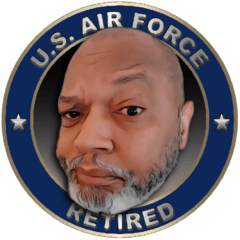











留言